Escritorio
TOS (TerraMaster Operating System) es un sistema operativo basado en la web diseñado específicamente para dispositivos TNAS. A través del sistema operativo TOS, puedes completar de manera rápida y sencilla tareas como modificar configuraciones del sistema, instalar y abrir aplicaciones, y gestionar el espacio de almacenamiento.
Inicio y cierre de sesión
Inicio de sesión
Después de que tu dispositivo TNAS haya instalado el sistema TOS y completado la inicialización, puedes iniciar sesión en el sistema TOS utilizando la aplicación TNAS para PC. Alternativamente, puedes verificar la dirección IP de tu dispositivo TNAS a través de la aplicación TNAS para PC e ingresar esa dirección en un navegador para iniciar sesión en el sistema TOS.
- Olvidó/Reiniciar contraseña: Si olvidas tu contraseña, el sistema enviará un código de verificación a tu correo electrónico para verificar tu identidad. Una vez verificado, podrás restablecer tu contraseña.
- Mantener la sesión iniciada: Habilitar la función de mantener la sesión iniciada guardará tu información de inicio de sesión en el navegador para un acceso rápido al sistema TOS la próxima vez. Sin embargo, ten precaución al iniciar sesión en dispositivos públicos para garantizar la seguridad de la cuenta.
- Durante el proceso de inicialización, has configurado la dirección IP, el nombre del administrador y la contraseña para el sistema TOS. Si no puedes iniciar sesión en el sistema TOS, ve a http://tnas.local o usa la aplicación TNAS para PC para seleccionar el dispositivo correspondiente y restablecerlo.
- Borrar la caché o las cookies del navegador puede hacer que pierdas tu estado de inicio de sesión actual. Se recomienda iniciar sesión nuevamente después de borrar para garantizar la seguridad de la cuenta y el uso normal.
Verificación en dos pasos OTP
OTP proporciona un nivel adicional de protección para tu cuenta a través de un paso extra de autenticación y un mecanismo de contraseña dinámica. Ve a Escritorio TOS > Inicio > Configuraciones de usuario para habilitar la función de verificación en dos pasos OTP (One-Time Password).
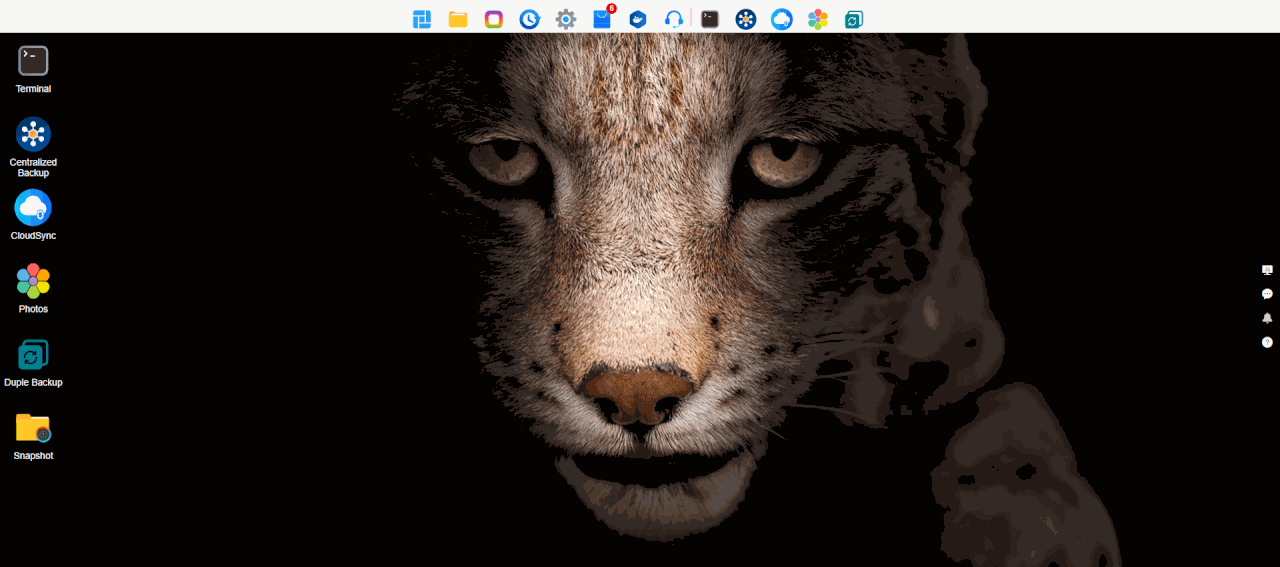
- Habilitar OTP: Descarga e instala la aplicación móvil TNAS en tu dispositivo móvil. Abre la aplicación de verificación OTP en la aplicación y sigue las instrucciones en la guía de configuración de OTP en el sistema para habilitar la función de verificación en dos pasos OTP.
- Gestionar dispositivos de confianza: Selecciona "Agregar este terminal como un dispositivo de confianza" para ver y gestionar tus dispositivos de inicio de sesión en la lista de dispositivos de confianza. Cuando inicies sesión desde un dispositivo de confianza, TNAS no te pedirá la verificación en dos pasos OTP.
- Deshabilitar OTP: Haz clic en el botón de deshabilitar e ingresa tu contraseña de usuario para desactivar la función de verificación en dos pasos OTP.
- Asegúrate de que el tiempo de tu dispositivo móvil y el sistema TOS estén sincronizados para evitar problemas de verificación debido a diferencias de tiempo.
- Los códigos de verificación OTP se actualizan cada minuto. Asegúrate de que el código ingresado no haya expirado.
- Si inicias sesión con la misma cuenta en diferentes navegadores, borras las cookies del navegador o inicias sesión en otras cuentas protegidas por OTP en el mismo navegador, incluso si previamente marcaste un dispositivo como de confianza, aún necesitarás realizar la verificación en dos pasos OTP en estas situaciones.
Cierre de sesión
Para cerrar sesión manualmente, ve a Escritorio TOS > Inicio, haz clic en el botón de cerrar sesión, reiniciar o apagar en la esquina superior derecha y selecciona "Cerrar sesión" según tus necesidades. Los usuarios administradores pueden habilitar la función de cierre de sesión automático del sistema, que cerrará automáticamente la sesión del usuario actual después del período de tiempo de espera establecido.
Escritorio TOS
Después de iniciar sesión correctamente en el sistema TOS, ingresarás al escritorio TOS. El escritorio TOS incluye una barra de navegación superior, un menú principal y una barra de herramientas lateral derecha.
Barra de navegación
La barra de navegación superior integra múltiples entradas de funciones fijas como el menú de inicio, gestión de archivos, todas las aplicaciones, copia de seguridad, panel de control, centro de aplicaciones, Docker Manager y soporte y ayuda. También admite anclar aplicaciones de uso frecuente a la barra de navegación para un acceso y uso rápido.
Menú principal
Puedes crear accesos directos de URL y editar configuraciones de usuario en el menú principal, lanzar rápidamente o desinstalar aplicaciones instaladas.
- Crear acceso directo de URL: Ingresa una ruta de acceso web completa y válida (por ejemplo, http://192.168.1.1:5443).
- Editar configuraciones de usuario: Modifica la información de la cuenta de usuario y personaliza la apariencia del sistema (por ejemplo, establecer la apariencia del sistema en modo oscuro).

Por razones de seguridad, cambiar la contraseña interrumpirá todas las tareas en curso y requerirá un reinicio de sesión. Procede con precaución.
Barra de herramientas
La barra de herramientas te ayuda a usar rápidamente algunas funciones comunes de TOS, como el panel de control del sistema, notificaciones, interruptor del zumbador y ayuda y soporte.
- Panel de control del sistema: El panel de control del sistema es un menú flotante para mostrar rápidamente información clave del sistema TOS y del dispositivo TNAS, como el nombre del dispositivo, la versión de TOS, el tiempo de actividad, el estado de la conexión de red y el espacio de almacenamiento. Puedes arrastrar para ajustar el orden de estos componentes de información. Para personalizar el contenido del menú mostrado, haz clic en el botón "Configuraciones" en la esquina superior derecha del menú.
- Notificaciones: Recibe notificaciones sobre seguridad del sistema, instalaciones de aplicaciones, actualizaciones de estado, energía, etc. Para configurar los tipos de mensajes que deseas recibir, haz clic en el botón "Configuraciones" en la esquina superior derecha del menú.
- Interruptor del zumbador: Cuando TNAS encuentra un problema, el zumbador sonará una alarma. Puedes apagar el zumbador haciendo clic en el ícono de la campana.
- Ayuda: Si necesitas ayuda o soporte, haz clic en "Ayuda" para contactarnos.
- Tareas en segundo plano: Cuando hay tareas ejecutándose en segundo plano, haz clic en este ícono para ver información más detallada, como el progreso y la velocidad de carga.